Телевизор Samsung - это современное устройство, которое может предложить нам массу возможностей для комфортного просмотра телевизионных программ. Однако, для того чтобы включить его через приставку, потребуется некоторая настройка. Наша подробная инструкция поможет вам справиться с этой задачей!
Шаг 1. Сначала убедитесь, что ваша приставка подключена к телевизору Samsung и работает корректно. Проверьте, что все кабели правильно подключены и включите приставку.
Шаг 2. На пульте дистанционного управления телевизора Samsung найдите кнопку "Источник" или "Source". Нажмите на нее, чтобы открыть список источников сигнала.
Шаг 3. В списке источников найдите приставку, к которой вы хотите подключиться. Если вы не видите ее в списке, убедитесь, что приставка включена и правильно подключена к телевизору.
Шаг 4. Выберите приставку из списка источников, нажав на нее с помощью кнопки "Вверх" или "Вниз" на пульте. Затем нажмите на кнопку "OK" или "Ввод", чтобы подтвердить выбор.
Шаг 5. Теперь приставка должна быть активирована и готова к использованию на телевизоре Samsung. Вы можете начать просмотр телевизионных программ или использовать другие функции приставки.
Следуя этой подробной инструкции, вы сможете легко включить телевизор Samsung через приставку и наслаждаться всеми ее преимуществами! Удачного просмотра!
Раздел 1: Подключение приставки к телевизору Samsung
Для того чтобы включить телевизор Samsung через приставку, необходимо правильно подключить приставку к телевизору. В этом разделе мы рассмотрим пошаговую инструкцию подключения приставки к телевизору Samsung.
Шаг 1: Проверьте наличие соединительных кабелей, которые идут в комплекте с приставкой. Они должны включать в себя кабель HDMI или AV, а также кабель питания.
Шаг 2: Найдите соответствующие разъемы на задней панели телевизора Samsung и приставки. Разъем HDMI обычно имеет идентификатор HDMI, а разъем AV обычно имеет идентификатор AV или компонентный вход.
Шаг 3: Подсоедините один конец кабеля HDMI или AV к разъему на приставке, а другой конец к соответствующему разъему на телевизоре Samsung.
Шаг 4: Подсоедините кабель питания к приставке и включите ее в розетку.
Шаг 5: После успешного подключения приставки к телевизору, выберите на пульте телевизора источник входного сигнала, соответствующий подключенной приставке. Обычно это кнопка "Источник", "Input" или "Source".
Обратите внимание: Если вы используете кабель HDMI, то выберите источник сигнала HDMI на телевизоре. Если вы используете кабель AV, то выберите источник сигнала AV или компонентного входа.
После выполнения всех шагов ваша приставка должна быть успешно подключена к телевизору Samsung. Теперь вы можете включать и выключать телевизор с помощью пульта приставки.
Шаг 1: Проверяем наличие необходимых кабелей и портов
Перед тем как подключить телевизор Samsung к приставке, важно убедиться, что у вас есть все необходимые кабели и порты для соединения.
Для подключения вам понадобятся следующие кабели:
| Кабель | Описание |
|---|---|
| HDMI | Кабель HDMI используется для передачи высококачественного видео и аудио сигнала. Убедитесь, что ваш телевизор имеет порт HDMI, а также приставка. |
| Аудио/видео | Этот кабель может использоваться для передачи аналогового аудио/видео сигнала. У некоторых моделей телевизоров может быть аналоговый порт RCA для этого типа соединения. |
| Оптический | Оптический кабель используется для передачи аудио сигнала между телевизором и приставкой. |
Проверьте наличие этих кабелей и убедитесь, что ваш телевизор имеет соответствующие порты для подключения. Если какие-то кабели отсутствуют или некоторые порты необходимо купить или использовать адаптеры.
Шаг 2: Подключаем кабель HDMI к телевизору и приставке
После того как вы установили приставку рядом с телевизором, продолжайте, приступая к подключению кабеля HDMI. Кабель HDMI предоставляет высококачественное аудио и видео, поэтому это наиболее предпочтительный способ подключения между телевизором и приставкой.
1. На задней панели телевизора Samsung найдите разъем HDMI. Это может быть HDMI 1, HDMI 2 и т. д. Обычно номер порта указан рядом с самим разъемом. Будьте внимательны и подключите кабель к правильному порту HDMI.
2. Возьмите один конец кабеля HDMI и вставьте его в соответствующий разъем на телевизоре.
3. Возьмите другой конец кабеля HDMI и вставьте его в соответствующий разъем на приставке.
4. После того как кабель HDMI подключен к обоим устройствам, убедитесь, что он хорошо зафиксирован, чтобы избежать случайного отключения.
Теперь у вас есть готовое подключение между телевизором Samsung и приставкой с помощью кабеля HDMI. Вы готовы перейти к следующему шагу, чтобы настроить ваше устройство.
Раздел 2: Настройка приставки Samsung
Шаг 1:
Убедитесь, что ваш телевизор Samsung и приставка Samsung подключены к электропитанию и включены.
Шаг 2:
Возьмите пульт дистанционного управления к телевизору Samsung и нажмите на кнопку "Меню" или "Home".
Шаг 3:
Используя кнопки с стрелками на пульте, переместите курсор к разделу "Настройки" или "Settings". Затем нажмите кнопку "Enter" или "OK".
Шаг 4:
В разделе "Настройки" найдите пункт меню, связанный с входами HDMI. Название может быть "Источники", "Входы" или что-то похожее. Выберите этот пункт и нажмите кнопку "Enter" или "OK".
Шаг 5:
В списке входов HDMI найдите тот, к которому подключена приставка Samsung. Обычно он будет именоваться как "HDMI (номер порта)". Выберите этот вход и нажмите кнопку "Enter" или "OK".
Шаг 6:
Теперь вы настроили ваш телевизор Samsung на использование приставки. Пульт от приставки теперь должен работать для управления телевизором.
Примечание: Если ваш телевизор Samsung имеет специальную кнопку "Source" или "Источник" на пульте дистанционного управления, вы можете использовать ее для быстрого доступа к входам HDMI без перехода через меню настроек.
Шаг 1: Включаем телевизор и приставку
Прежде чем начать использовать приставку на телевизоре Samsung, убедитесь, что оба устройства включены.
Включите телевизор, нажав кнопку питания на пульте или на самом телевизоре.
Затем включите приставку, также нажав кнопку питания на ее пульте или на самом устройстве.
Дождитесь загрузки приставки и телевизора, чтобы убедиться, что они готовы к работе.
Теперь вы можете переходить к следующим шагам для настройки и использования приставки с телевизором Samsung.
Шаг 2: Переключаем вход на приставку на телевизоре
После того, как приставка и телевизор были правильно подключены кабелями, необходимо переключить вход на телевизоре, чтобы сигнал от приставки поступал на экран.
Для этого выполните следующие шаги:
- Возьмите пульт от телевизора и нажмите на кнопку "Источник" или "Input".
- На экране появится список доступных входов.
- С помощью стрелок на пульте перемещайтесь по списку, пока не найдете вход, к которому подключена приставка (обычно HDMI).
- Как только выбран нужный вход, нажмите на кнопку "ОК" или "Enter" на пульте, чтобы подтвердить выбор.
После этих действий на экране телевизора должен появиться сигнал от приставки, и вы сможете пользоваться ее функциями.
Раздел 3: Подключение к интернету
Для полноценного использования приставки к телевизору Samsung необходимо обеспечить подключение к интернету. Это позволит получить доступ к множеству возможностей, таких как просмотр стримингового контента, загрузка приложений, обновление программного обеспечения и многое другое.
Для подключения приставки к интернету существует несколько способов. Рассмотрим наиболее распространенные из них:
1. Подключение через Wi-Fi:
| Шаг | Действие |
|---|---|
| 1. | На пульте управления телевизора нажмите кнопку "Меню". |
| 2. | Перейдите в раздел "Настройки" с помощью стрелок на пульте и нажмите кнопку "OK". |
| 3. | Выберите пункт "Сеть" и нажмите кнопку "OK". |
| 4. | В разделе "Сеть" выберите "Беспроводное подключение" и нажмите кнопку "OK". |
| 5. | Выберите доступную Wi-Fi сеть, к которой Вы хотите подключиться, и введите пароль, если требуется. |
| 6. | После успешного подключения к сети, нажмите кнопку "Готово" и наслаждайтесь интернетом. |
2. Подключение через LAN-кабель:
| Шаг | Действие |
|---|---|
| 1. | На пульте управления телевизора нажмите кнопку "Меню". |
| 2. | Перейдите в раздел "Настройки" с помощью стрелок на пульте и нажмите кнопку "OK". |
| 3. | Выберите пункт "Сеть" и нажмите кнопку "OK". |
| 4. | В разделе "Сеть" выберите "Подключение через LAN" и нажмите кнопку "OK". |
| 5. | Подключите LAN-кабель к приставке и роутеру. Также убедитесь, что роутер подключен к интернету. |
| 6. | После успешного подключения кабеля, нажмите кнопку "Готово" и наслаждайтесь интернетом. |
В зависимости от модели приставки и телевизора Samsung, некоторые шаги могут иметь незначительные отличия. Однако, основные принципы подключения останутся неизменными.
Теперь, после успешного подключения к интернету, Вы можете наслаждаться множеством возможностей, которые предлагает Ваш телевизор Samsung вместе с приставкой.